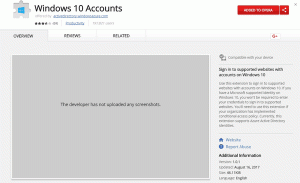Otvorite postavke računala iz naredbenog retka u sustavima Windows 8 i Windows 8.1
Windows 8 ima novo korisničko sučelje prilagođeno dodiru za promjenu postavki operacijskog sustava putem posebne aplikacije pod nazivom "Postavke računala". Uz klasičnu upravljačku ploču koja ostaje na radnoj površini, aplikacija za postavke računala omogućuje vam promjenu najvažnijih parametara vašeg računala. Možete upravljati svojim korisničkim računima, uređajima, mijenjati postavke personalizacije i mrežne postavke itd. Od Windows 8.1, mnogo više postavki s klasične upravljačke ploče dostupno je u postavkama računala. U ovom članku ćemo vidjeti sve načine za otvaranje aplikacije PC Settings u sustavu Windows 8.
Za otvaranje aplikacije PC Settings možemo koristiti bilo koju od sljedećih metoda.
Korištenje gesta
Ova metoda radi i u radnom načinu i unutar modernih aplikacija/početnog zaslona.
- Prijeđite prstom od desnog ruba zaslona prema njegovom središtu. Charms će se pojaviti na ekranu. Alternativno, možete pomaknuti miša u gornji ili donji desni kut zaslona i povući prstom prema dolje ili prema gore duž desnog ruba.
- Kliknite na ikonu zupčanika Postavke. Prikazat će se šarm za postavke.
- Kliknite vezu Promjena postavki računala.
To je to.
Korištenje prečaca na tipkovnici
Ova je metoda vrlo korisna ako koristite Windows 8 na uređaju s fizičkom tipkovnicom.
- pritisni Pobjeda + I tipke prečaca zajedno. Donijet će postavke Charm izravno na zaslon.
- Kliknite vezu "Promijeni postavke računala".
Korištenje naredbenog retka
Ovaj trik temelji se na našoj ekskluzivno istraživanje o AppsFolderu.
Pritisnite Win + R tipke prečaca. Kada se dijaloški okvir Pokreni pojavi na zaslonu, upišite ili kopirajte i zalijepite sljedeće u tekstualni okvir:
Shell Explorer.exe: AppsFolder\Windows. ImmersiveControlPanel_cw5n1h2txyewy!microsoft.windows.immersivecontrolpanel
Izravno će otvoriti postavke računala. Ovo je najbrži način za pristup postavkama računala u sustavu Windows 8. Možete stvoriti prečac za ovu naredbu i dodijeliti globalnu prečacu iz njezinih Svojstava za brzo pokretanje aplikacije PC Settings. Vidjeti kako dodati globalne prečice za pokretanje omiljenih aplikacija u sustavu Windows 8.1.
Preko prečaca prikvačenog na traku zadataka
- Jednom otvorite aplikaciju PC Settings koristeći bilo koji gore opisani način.
- Prijeđite na radni način rada ili učinite traku zadataka vidljivom tipkom prečaca.
- Desnom tipkom kliknite gumb na programskoj traci postavki računala i kliknite Prikvači ovaj program na programsku traku.
Korištenje početnog zaslona ili prikaza aplikacija
Prijeđite na početni zaslon ili Apps View i upišite: PC S i pritisnite Enter za pokretanje. Savjet: vidi hkako biste ubrzali pretraživanje na početnom zaslonu u sustavu Windows 8.1
Izravno otvaranje bilo koje stranice unutar postavki računala
Također možete stvoriti izravne prečace do bilo koje stranice unutar postavki računala. Vidjeti naš cijeli niz članaka koji pokrivaju kako izravno otvoriti različite stranice u postavkama računala.